Windows 10で表示されているウィンドウをすべて最小化する方法 | ||
Windows 10で表示されているウィンドウをすべて最小化する方法 |
|
Q&A番号:020756 更新日:2023/10/24 |
 | Windows 10で、表示されているウィンドウをすべて最小化する方法について教えてください。 |
 | 複数のウィンドウを開いている状態でも、すべてのウィンドウをまとめて最小化してデスクトップを確認することができます。 |
はじめに
Windows 10では、画面に表示されている複数のウィンドウを、1回の操作でまとめて最小化することができます。
ウィンドウを最小化する方法には、マウス操作で行う方法と、キーボード操作で行う方法があります。
複数のウィンドウを表示中にデスクトップを確認したい場合、個別にウィンドウを最小化することなくデスクトップを表示することが可能です。
※ この操作は、タブレットモードでは使用することができません。
マウス操作で行うには、タスクバーが表示されている必要があります。
タスクバーが表示されていない場合は、以下の情報を参照してタスクバーを表示してください。
 Windows 10でタスクバーが隠れないように設定する方法
Windows 10でタスクバーが隠れないように設定する方法
※ Windows 10のアップデート状況によって、画面や操作手順、機能などが異なる場合があります。
※ お探しの情報ではない場合は、Q&A検索から他のQ&Aもお探しください。
 Q&A検索 - トップページ
Q&A検索 - トップページ
操作手順
Windows 10で表示されているウィンドウをすべて最小化するには、以下の操作方法を行ってください。
以下の該当する項目を確認してください。
1. 「デスクトップの表示」で最小化する方法
表示されているウィンドウを「デスクトップの表示」で最小化するには、以下の操作手順を行ってください。
複数ウィンドウが開かれた状態にします。
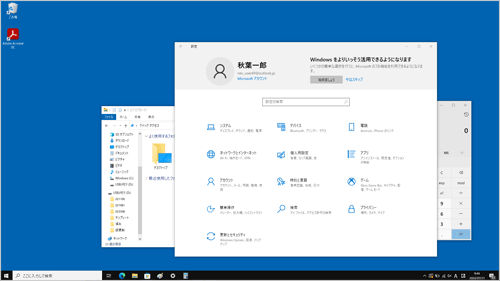
デスクトップの右下隅(タスクバーの右端)をクリックします。
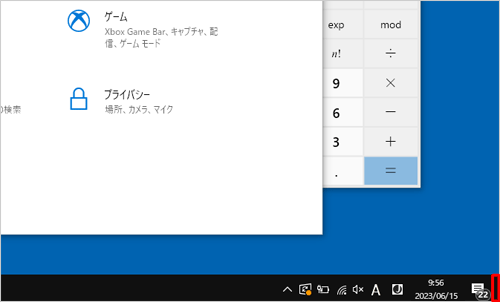
表示されていたウィンドウがすべて最小化されたことを確認します。
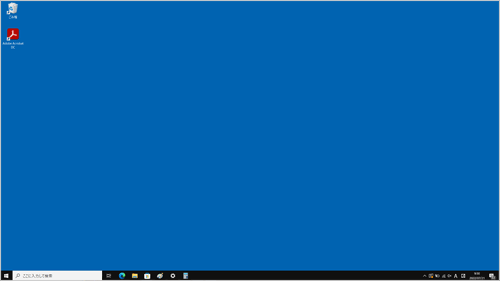
以上で操作完了です。
最小化されたすべてのウィンドウを元に戻すには、再度デスクトップの右下隅をクリックしてください。
2. ショートカットキーで最小化する方法
表示されているウィンドウをショートカットキーで最小化するには、以下の操作を行ってください。
ウィンドウが表示されている状態で、キーボードの「Windows」キーを押しながら「D」キーを押します。
以上で操作完了です。
表示されていたウィンドウがすべて最小化されたことを確認してください。
※ 最小化されたすべてのウィンドウを元に戻すには、再度「Windows」キーを押しながら「D」キーを押してください。
このQ&Aに出てきた用語
Q&Aをご利用いただきありがとうございます
この情報はお役に立ちましたか?
お探しの情報ではなかった場合は、Q&A検索から他のQ&Aもお探しください。
 Q&A検索 - トップページ
Q&A検索 - トップページ
また、今後の改善のためアンケートにご協力をお願いします。
ご意見・ご要望等ございましたら、アンケート回答後のフォームにもご記入ください。
今後のコンテンツ改善に活用させていただきます。











